Microsoft365アプリについて
「Microsoft365アプリ」は、MicroSoftが「Microsoft365」を利用しているユーザーへ提供している無料サービスです。
「Microsoft365」が、Web上でWord等の各種Officeソフトを使用するのに対し、このアプリをインストールすることで、
Webに繋がなくともお手持ちのPC、またはタブレットなどの端末でOfficeソフトを使った作業が可能となります。
■インストールが可能な台数は5台までです。
■使用期間は在学期間中となります。
■既にOfficeソフトを使用している場合、この作業を行うことでソフト同士が競合する可能性があります。
Microsoft365アプリを使用してOfficeソフトを新規にインストールする場合は、予め現在使用している
Officeソフトをアンインストールしてください。
インストール手順
①.PCまたはスマートフォンのブラウザ(インターネット)を使用して、Microsoft365へログインします。
ログイン方法がわからない場合は、こちらをご確認ください。ログインが完了すると、下記の
ような画面が表示されます。
メニューから「アプリ」をクリックしてください。
メニューが表示されていない場合は、左上のアイコンをクリックしてください。
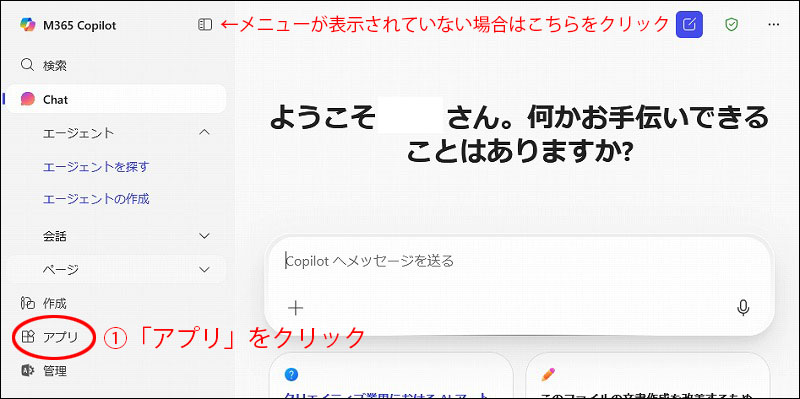
②.画面上の「アプリをインストールする」をクリックしてください。
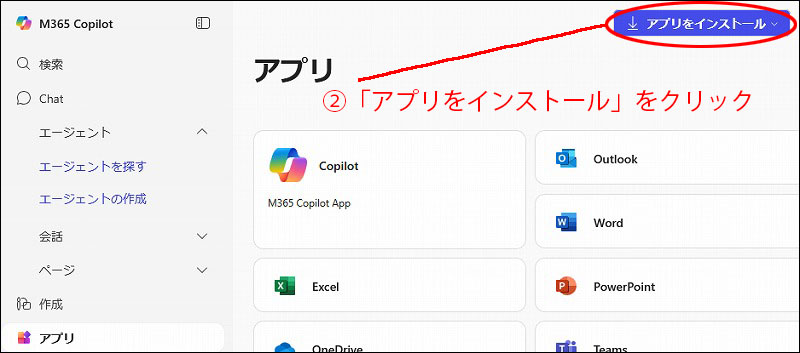
③.クリックすると選択肢が表示されるので、「Microsoft 365 Apps」を選んでクリックしてください。
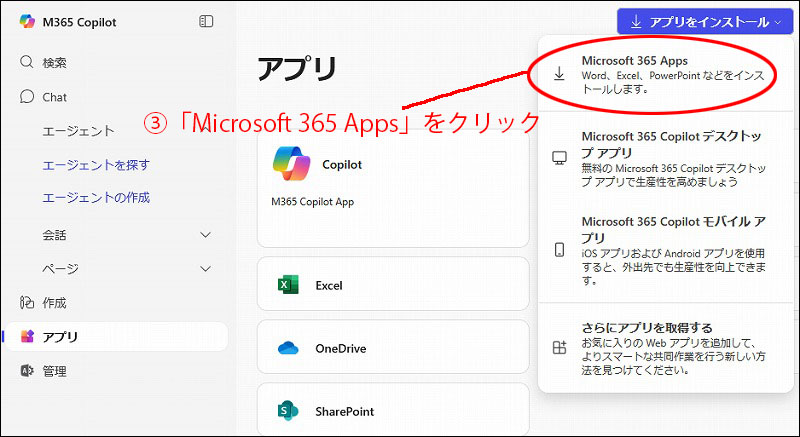
■Microsoft365アプリで提供されるOfficeソフトは、常に最新のバージョンが提供されます。
④.「マイアカウント」の「Officeインストール」をクリックしてください。
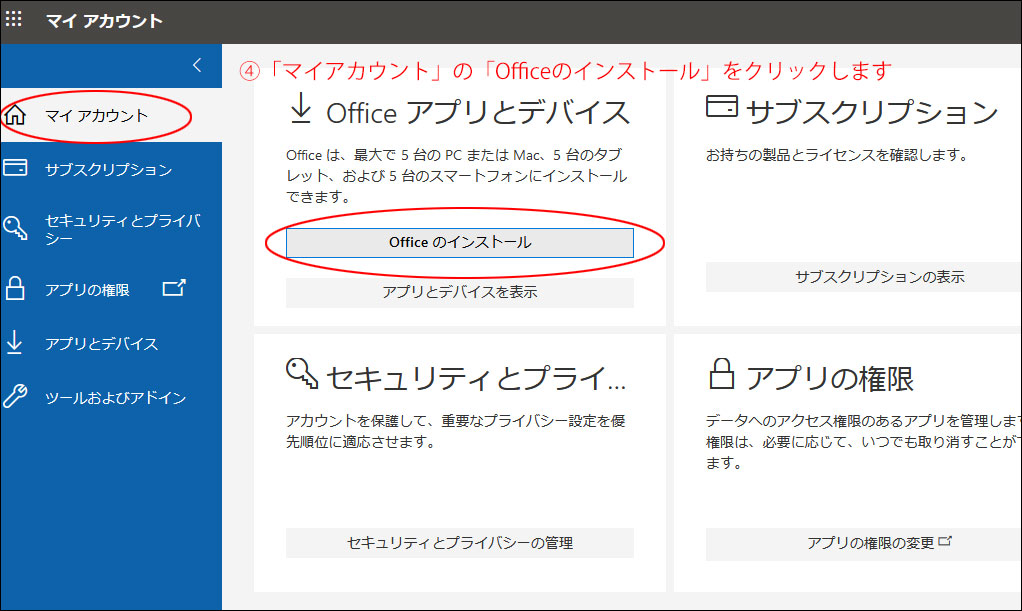
⑤.ダウンロードの確認画面が出ますので、「名前をつけて保存」をクリックして、保存先を指定してダウンロードを行ってください。
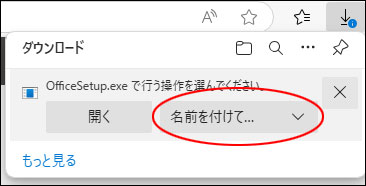
■保存先は、PCや端末によって異なりますので、ダウンロードファイルの保存先は各自で確認をしてください。
■ダウンロード後も、ネットワークは切らずにオンラインの状態で作業を進めてください。
⑥.ダウンロードしたファイルをダブルクリックしてインストーラーを起動します。
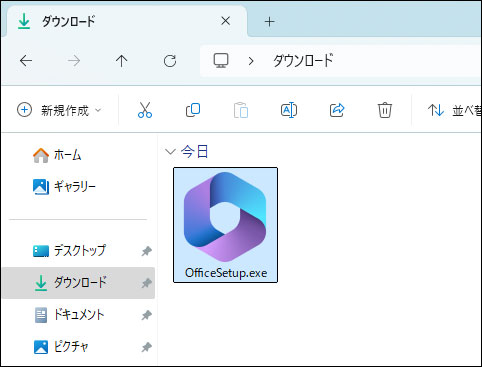
⑦.インストール開始時、セキュリティ警告が出ることがあります。「はい」をクリックしてインストールを開始してください。
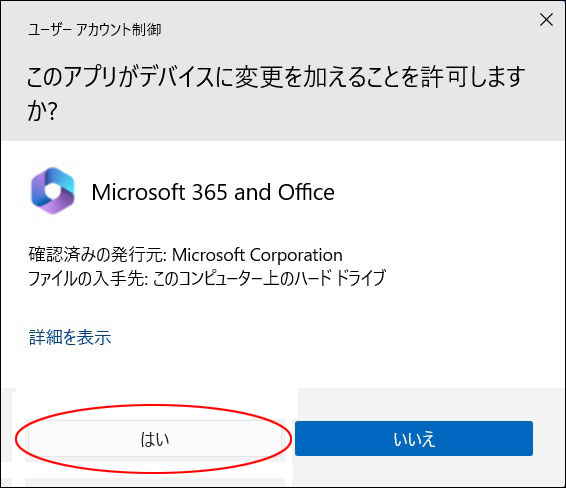
⑧.インストールが自動で開始されます。作業には数分かかる場合があるので、電源を切らずに完了するまでお待ちください。
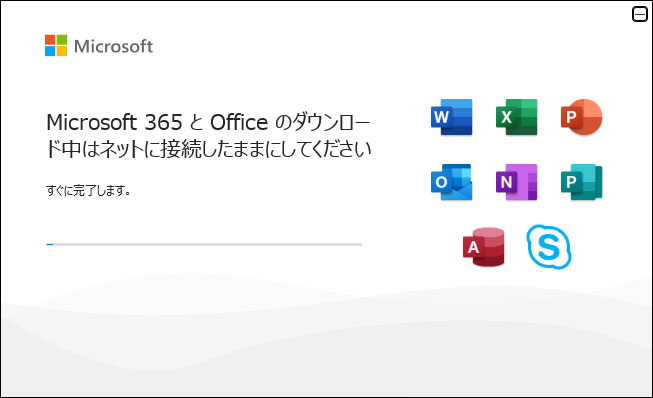
■通信状況やPC・端末の処理能力によっては数時間かかる可能性もあります。インストール時は、時間に余裕をもって行ってください。
⑨.インストール完了後、インストール完了通知が表示されます。アプリを選択して問題なく起動すれば作業は完了です。
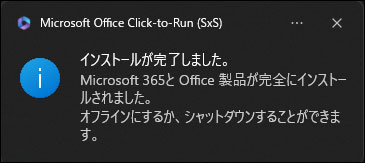
■アプリを起動時に、ユーザー名とパスワードを要求される場合があります。このような場合には、
Microsoft365にログインした時のユーザー名とパスワードを入力してください。
